
|
彎曲的本體
|
選擇要彎曲的本體。 |
| |
彎曲類型
|
決定彎曲的類型。 若要產生一個以上的彎曲類型,請產生獨立的彎曲特徵。 從以下類型中選擇︰ |
| |
彎折
|
圍繞三度空間參考的紅色 X 軸 (彎折軸) 彎折一個或更多本體。 定位三角參考和修剪平面,以控制彎折的角度、位置和界限。 這種彎曲類型可用於在工業設計、機械設計等許多應用中,在金屬壓花打印時解決回彈情況,從複雜的曲面形狀移除底切等等。 彎折的中立面穿過三角參考座標原點,並與三角參考座標的 X-Z 平面相對應。在整個彎折操作過程中,沿中立面的修剪平面間的弧長保持固定。
設定這些選項:
|
角度
|
設定彎折角度並配合彎折半徑
 執行。 執行。
|
|
半徑 
|
設定彎折半徑。
|
|
彎折範例 |
|---|
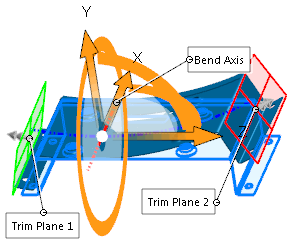 |
- 移動游標至三度空間參考箭頭上,以顯示拖曳/旋轉游標
 。按右鍵可旋轉三度空間參考,改變彎折的方向。 按左鍵可重新定位三度空間參考。 。按右鍵可旋轉三度空間參考,改變彎折的方向。 按左鍵可重新定位三度空間參考。
- 在修剪平面操縱點上移動游標,以顯示移動游標
 。拖曳操縱點以放置修剪平面。 。拖曳操縱點以放置修剪平面。
- 在修剪平面邊線上移動游標,以顯示彎折游標
 。 。
- 拖曳修剪平面可彎折並修改彎曲特徵。
|
 |
|
的結果。的結果 |
|
| |
扭轉
|
圍繞三度空間參考的藍色 Z 軸扭轉實體及曲面本體。 定位三度空間參考和修剪平面,以控制扭轉的角度、位置及範圍。 設定此選項:
|
角度
|
設定扭轉角度。
|
|
的範例的範例 |
|---|
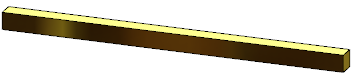
|
| 含有肋材的開始零件 |

|
| 扭轉預覽。 彎曲範圍受限於修剪平面。 |
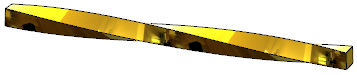
|
|
結果的結果 |
|
| |
拔梢
|
沿著三度空間參考的藍色 Z 軸推拔實體及曲面本體。 定位三度空間參考和修剪平面,以控制推拔的角度、位置及範圍。 設定此選項:
|
錐度係數 
|
設定錐度的量。當您調整錐度係數
 時,修剪平面不會移動。 時,修剪平面不會移動。
|
|
拔梢的範例 |
|---|

|
| 開始的零件 |
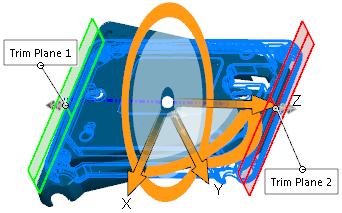
|
| 拔模預覽。 彎曲範圍受限於修剪平面。 |

|
|
的結果的結果 |
|
| |
伸展
|
沿著三度空間參考的藍色 Z 軸伸展實體及曲面本體。 指定距離,或用滑鼠左鍵拖曳修剪平面的邊線。 設定此選項:
|
伸展距離 
|
設定伸展的量。
|
|
的範例的範例 |
|---|

|
| 開始的零件 |
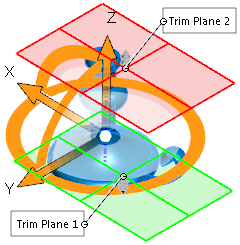
|
| 伸展預覽。 彎曲範圍受限於修剪平面。 |

|
|
的結果的結果 |
|
| |
硬邊線
|
產生分析表面 (圓錐、圓柱、平面等),這通常會造成分割面,修剪平面與本體會在此處相交。 如果清除此選項,結果會產生不規則曲線,因此表面和面可能會顯得更平滑,且原始的面保持不變。
|
的範例的範例 |
|---|
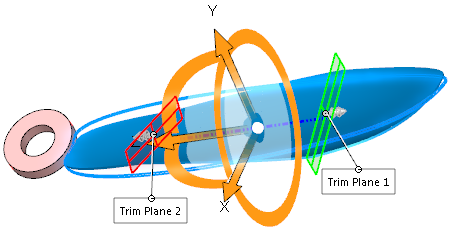
|
| 重新定位修剪平面時扭轉,以限制扭轉區域。 |
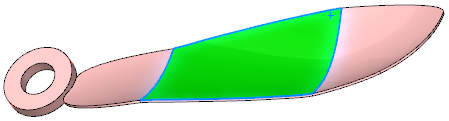
|
|
選取硬邊線的結果。
面被分成多個單獨的面,其中修剪平面與零件相交。
|

|
|
清除硬邊線的結果。
面保持完整。
|
|